
- •Практична робота №2
- •Контрольні запитання:
- •Практична робота №3
- •Контрольні запитання:
- •Хід роботи:
- •Практична роб ота №4
- •Контрольні запитання:
- •Хід роботи:
- •Практична робота №5
- •Хід роботи:
- •Практична робота №6
- •Хід роботи:
- •Практична робота №7
- •Хід роботи:
- •Практична робота №8
- •Контрольні запитання:
- •Як активувати команду Відсікти криву?
- •Які є способи видалення частини об’єкта?
- •Як вирівняти декілька об’єктів за вказаною границею?
- •Хід роботи:
- •Практична робота №9
- •Контрольні запитання:
- •Хід роботи:
- •Практична робота №10
- •Хід роботи:
- •Практична робота № 12
- •Контрольні запитання:
- •Використання операції Видавлювання до ескізу Відрізок
- •Використання операції Видавлювання до ескізу Окружність
- •Використання операції Видавлювання до ескізу Ламана лінія.
- •Використання операції Обертання до ескізу Відрізок.
- •Редагування моделі
- •Застосування операції Обертання до ескізу Окружність.
- •Редагування деталі Тор.
- •Застосування операції Обертання до ескізу крива Безьє.
- •Використання операції Обертання до ескізу Ламана лінія
- •Застосування Кінематичної операції до ескізу Окружність.
- •Застосування кінематичної операції до ескізу відрізок
- •Застосування Кінематичної операції по замкнутій траєкторії.
- •Застосування операції По перерізах, розташованих у зміщених площинах.
- •Застосування операції По перерізах, розташованих в перпендикулярних площинах
- •Застосування операції По перерізах з ескізом точка.
- •Практична робота № 13
- •Хід роботи:
- •Практична робота № 14
- •Хід роботи:
- •Практична робота № 15
- •Хід роботи:
- •Ознайомився із принципами побудови спіралі та міліметрівки:
- •Попрацював із вирівнюванням об’єктів в документі.
- •Практична робота № 16
- •Хід роботи:
- •Практична робота № 17
- •Хід роботи:
- •Практична робота № 18 Тема: Робота з текстовою інформацією.
- •Практична робота № 19 Тема: CorelDraw. Powerclip. Обробка растрових зображень.
Практична робота № 17
Тема: Основні можливості панелі "Інтерактивні інструменти".
Мета: Ознайомитися із призначенням інструментів панелі "Інтерактивні інструменти" у
середовищі графічного редактора CorelDRAW, а також вивчити прийоми роботи з
ними.
Хід роботи:
Вивчаю основні можливості інструментів панелі "Інтерактивні інструменти".
За допомогою інструмента Інтерактивне перетікання "Интерактивное перетекание" малюю наступні малюнки.
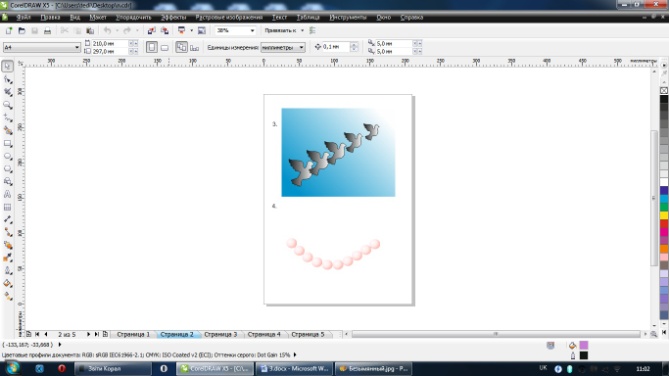
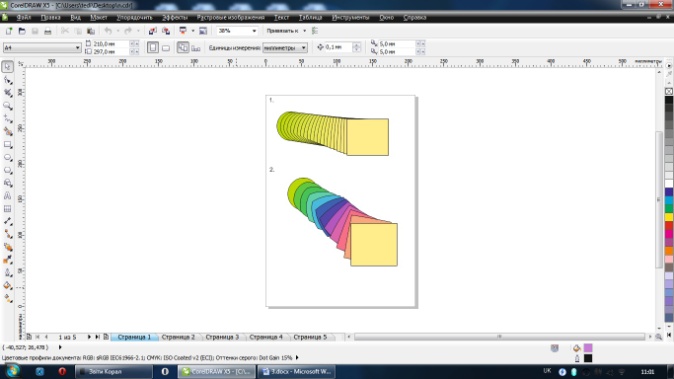
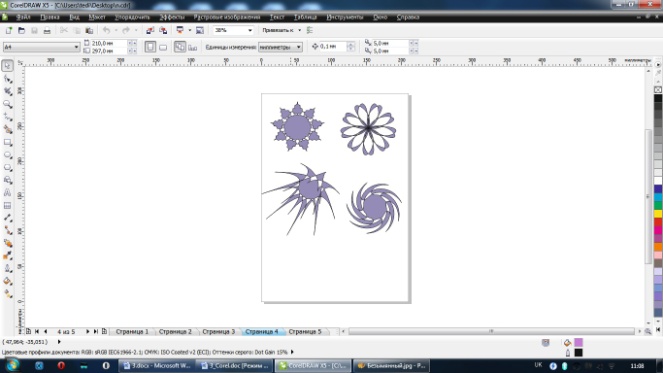
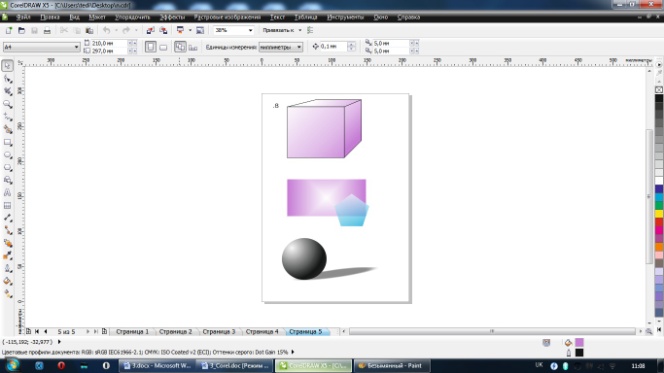
Працюю з інструментом Інтерактивний контур "Интерактивный контур".
Працюю самостійно з кожним інструментом панелі властивостей "Интерактивный контур".
Малюю запропонований малюнок
Працюю з інструментом Інтерактивне викривлення "Интерактивное искажение".
Використовуючи режим Викривлення видавлюванням "Искажение вдавливания и выпячивания" інструмента Інтерактивне викривлення малюю наступні малюнки:
Інструмент Інтерактивна оболонка ( "Интерактивная оболочка").
Інструмент Інтерактивне видавлювання
 ("Интерактивное
выдавливание")
("Интерактивное
выдавливание")
Інструмент Інтерактивна прозорість "Интерактивная прозрачность".
Використовуючи інструмент Інтерактивна оболонка
 та Інтерактивна прозорість намагаюсь
отримати об’ємну кулю.
та Інтерактивна прозорість намагаюсь
отримати об’ємну кулю.
Інструмент Інтерактивна тінь
 ("Интерактивная тень").
("Интерактивная тень").Роблю висновки і продемонстровую результати роботи викладачеві.
Висновок: Під час даної практичної роботи я ознайомився із призначенням
інструментів панелі "Інтерактивні інструменти" у середовищі графічного
редактора CorelDRAW, а також вивчив прийоми роботи з ними.
Практична робота № 18 Тема: Робота з текстовою інформацією.
Запусткаю графічний редактор CorelDraw одним із відомих способів.
Виділяю набраний мною текст, в результаті з’явиться панель інструментів для роботи з текстом, де можна вибрати гарнітуру, накреслення, розмір шрифту.
Вибираю текст і пробую його нахилити, повернути, дзеркально відобразити.
Перетворюю заданий текст у криві: виділити текст + натиснувши праву кнопку миші і у контуксному меню вибираю / Преобразовать в кривую (Arrange/ Convert to Curves).
Застосувавши навики отримані в попердньому пункті отримую настуний текст.
Розташовую текст вздовж траєкторії замкнутого об’єкту
Створюю напис із текстурною заливкою.
Пишу літеру А
Малюю текст з елементом прозорості крізь об’єкт. Малюю овал. Розфарбовую його.
Створюю текстовий ефект. (Спотворення)
Отримую зображення "Розбитий текст".
Отримую "крижаний" напис.
Отримую текст у вигляді дзеркального відображення.
Застосовую до тексту ефект Лінза.
Задаю перетікання:
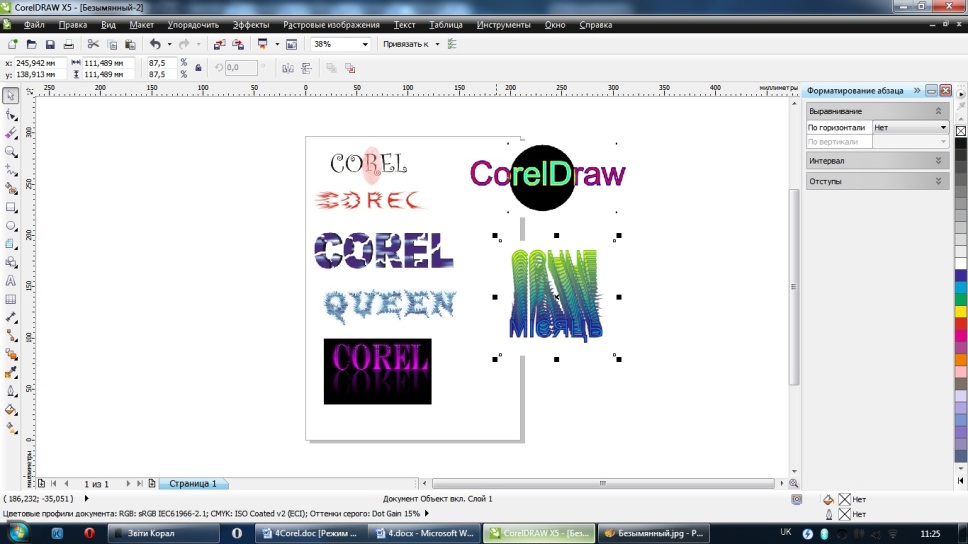

Висновок: Під час даної практичної роботи я навчився працювати в CorelDraw з
текстом.
